使用方法:
<LinearGradientBrush ...> oneOrMoreGradientStops</LinearGradientBrush>
- oneOrMoreGradientStops :一个或多个 GradientStop 对象元素。当代码在运行时访问 GradientStops 属性时,此处定义的对象元素成为 GradientStopCollection 的成员。
- GradientStop- 描述渐变中过渡点的位置和颜色
主要属性:
Color 获取或设置渐变停止点的颜色。
Offset 获取渐变停止点在渐变向量中的位置。(一般设置可见区域 0-1) - LinearGradientBrush 使用线性渐变绘制区域。线性渐变沿直线定义渐变。该直线的起点和终点由线性渐变的 StartPoint 和 EndPoint 属性定义。LinearGradientBrush 画笔沿此直线绘制其 GradientStops。
- 默认的线性渐变是沿对角方向进行的。默认情况下,线性渐变的 StartPoint 是被绘制区域的左上角值为(0,0) 的 Point,其 EndPoint 是被绘制区域的右下角值为(1,1) 的 Point。所得渐变的颜色是沿着对角方向路径插入的。
示例:
- 下面的插图显示了对角方向的渐变。图中添加了一条线,用于突出显示渐变从起点到终点的插值路径。
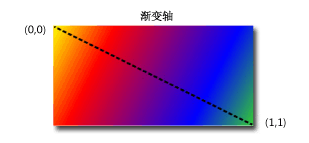
<Rectangle Width="200" Height="100">
<Rectangle.Fill>
<LinearGradientBrush StartPoint="0,0" EndPoint="1,1" Opacity="0.8">
<GradientStop Offset="0.0" Color="Yellow"/>
<GradientStop Offset="0.25" Color="Red"/>
<GradientStop Offset="0.75" Color="Blue"/>
<GradientStop Offset="1.0" Color="LimeGreen"/>
</LinearGradientBrush>
</Rectangle.Fill>
</Rectangle>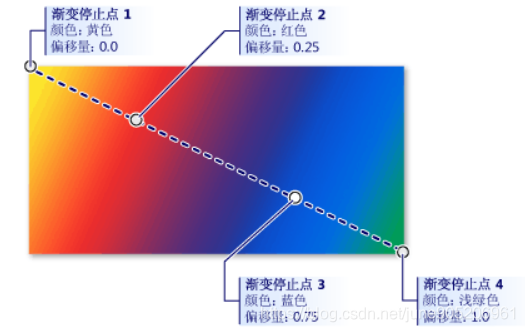
可以指定未完全填充所绘制区域的渐变轴。出现这种情况时,SpreadMethod 属性确定其余区域的绘制方式。
- 垂直渐变的渐变轴
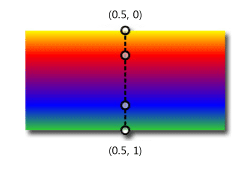
<Rectangle Width="200" Height="100">
<Rectangle.Fill>
<LinearGradientBrush StartPoint="0.5,0" EndPoint="0.5,1" Opacity="0.8">
<GradientStop Offset="0.0" Color="Yellow"/>
<GradientStop Offset="0.25" Color="Red"/>
<GradientStop Offset="0.75" Color="Blue"/>
<GradientStop Offset="1.0" Color="LimeGreen"/>
</LinearGradientBrush>
</Rectangle.Fill>
</Rectangle>





















 6417
6417











 被折叠的 条评论
为什么被折叠?
被折叠的 条评论
为什么被折叠?








